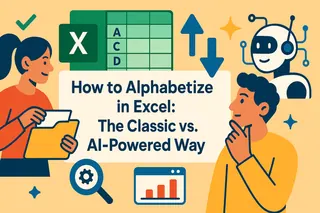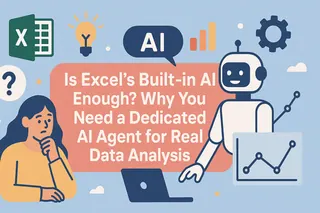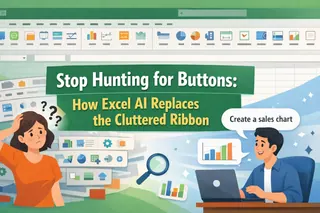핵심 요약
- Excel 매크로는 복잡한 설정과 VBA 지식이 필요하여 단순한 작업 자동화만 원하는 비즈니스 사용자에게 장벽이 됩니다.
- Excelmatic의 AI 접근 방식은 기술적 복잡성을 제거합니다. 파일을 업로드하고 평범한 언어로 필요한 것을 설명하기만 하면 됩니다.
- 이 플랫폼은 보안 위험 없이 유연한 자동화를 제공하며, 사용자를 짜증나게 하는 매크로 보안 경고와 경직된 작업 순서를 피합니다.
- 영업 보고, 마케팅 분석, 운영 데이터 처리에 Excelmatic은 기술적 전문성 없이 즉시 자동화를 제공합니다.
Excel에서 데이터 서식 지정, 차트 생성, 보고서 생성과 같은 동일한 작업 순서를 반복적으로 수행한 경험이 있다면, 이것이 얼마나 지루한지 잘 알 것입니다. 수십 년 동안 Excel 매크로는 이러한 작업을 한 번의 클릭으로 자동화하는 강력한 도구로서 핵심 솔루션이었습니다.
하지만 오늘날, 새로운 경쟁자가 등장했습니다: 바로 AI입니다. 현대적인 AI 에이전트는 스프레드시트와 상호작용하는 방식을 변화시키며, 작업을 완수하는 더 직관적이고 유연한 방법을 제공합니다. 그렇다면 어떤 접근 방식이 여러분에게 맞을까요? 오랜 시간 검증된 매크로일까요, 아니면 최첨단 AI 어시스턴트일까요?
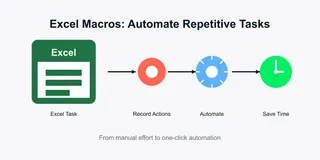
이 가이드에서는 Excel 자동화를 위한 두 가지 강력한 방법, 즉 기존의 매크로와 현대적인 AI 에이전트를 비교하겠습니다. 두 방법을 사용하는 방법을 탐구하고, 장단점을 따져보며, 여러분의 업무 흐름에 가장 잘 맞는 도구를 선택하는 데 도움을 드리겠습니다.
Excel 자동화를 위한 두 가지 길
반복적인 작업을 자동화하면 시간을 절약하고, 인간 오류를 줄이며, 데이터 해석과 의사 결정 같은 더 중요한 작업에 집중할 수 있습니다. Excel에서 이를 달성하는 두 가지 주요 방법을 살펴보겠습니다.
클래식한 방법: Excel 매크로
Excel의 매크로는 기본적으로 기록된 명령과 작업의 순서입니다. 매크로는 여러분이 수행한 모든 작업(모든 클릭, 모든 서식 변경, 입력된 모든 수식)을 정확히 기억하고 매번 그 단계를 완벽하게 반복할 수 있는 미니 프로그램이라고 생각하시면 됩니다.
매크로는 Microsoft의 프로그래밍 언어인 VBA(Visual Basic for Applications)를 통해 작동합니다. 좋은 소식은 프로그래머가 될 필요가 없다는 점입니다. Excel의 내장 매크로 기록기는 여러분의 작업을 백그라운드에서 VBA 코드로 변환합니다. 이는 반복 작업을 수행하는任何人에게 가치 있는, 때로는 다소 경직된 도구가 되게 합니다.
현대적인 AI 접근 방식: Excelmatic

새로운 세대의 도구들은 Excel을 자동화하는 더 대화적이고 지능적인 방법을 제공합니다. Excelmatic은 즉각적인 답변, 차트, 그리고 빠르고 정확한 보고를 위한 AI 인사이트를 제공하도록 설계된 Excel AI 에이전트입니다.
경직된 작업 순서를 기록하는 대신, 여러분은 평범한 언어를 사용하여 Excelmatic과 상호작용합니다. 단순히 파일을 업로드하고 목표를陈述하면 됩니다. 예를 들어, **"이 데이터를 정리하고, 월별 판매 총액을 계산하며, 지역별 판매를 보여주는 막대 그래프를 생성해 주세요."**라고 요청할 수 있습니다. Excelmatic이 나머지를 처리합니다. 이 AI 기반 접근 방식은 데이터 분석, 차트 생성, 데이터 정리와 같이 유연성, 지능, 속도가 필요한 작업에 이상적입니다.
자동화 방법: 워크플로 비교
작업을 자동화하는 과정은 매크로와 AI 에이전트 간에 현저히 다릅니다. 각각의 일반적인 워크플로를 자세히 살펴보겠습니다.
매크로 워크플로: 기록, 구성, 실행
매크로 생성 및 사용에는 Excel 내에서 다단계 설정 과정이 포함됩니다. 강력하지만, 신중한 준비와 Excel 개발자 도구에 대한 이해가 필요합니다.
1단계: 개발자 도구 탭 활성화 및 보안 구성
기본적으로 매크로 생성 도구는 숨겨져 있으며, 보안상의 이유로 매크로는 비활성화되어 있습니다. 첫 번째 단계는 이를 활성화하는 것입니다.
- 파일 > 옵션 > 리본 사용자 지정으로 이동합니다.
- 오른쪽 열의 "기본 탭" 아래에서 개발자 확인란을 선택하고 확인을 클릭합니다.
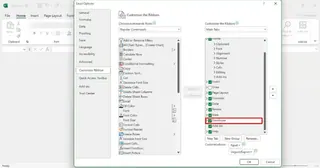
- 다음으로, 파일 > 옵션 > 트러스트 센터 > 트러스트 센터 설정 > 매크로 설정으로 이동합니다.
- **"VBA 매크로를 알림과 함께 사용 안 함"**을 선택합니다. 이는 신뢰할 수 있는 파일에 대해 콘텐츠를 활성화하도록 프롬프트를 표시하여 보안과 기능성 사이의 균형을 유지하는 권장 설정입니다.
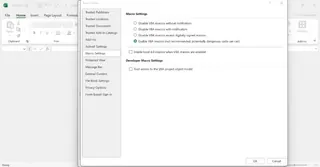
2단계: 매크로 기록
설치가 완료되면 이제 자동화를 기록할 수 있습니다.
- 개발자 탭에서 매크로 기록을 클릭합니다.
- 매크로에 이름을 지정하고(공백 없음), 선택적 키보드 단축키를 할당하며, 설명을 추가합니다.
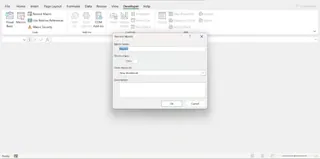
- 자동화하려는 정확한 작업 순서를 수행합니다. Excel은 이제 모든 클릭을 기록하고 있습니다.
- 완료되면 개발자 탭에서 기록 중지를 클릭합니다.
이제 매크로가 저장되었으며, 개발자 > 매크로 메뉴(Alt+F8)에서, 할당한 단축키를 통해, 또는 워크시트에 버튼을 추가하여 실행할 수 있습니다.
Excelmatic 워크플로: 업로드 및 요청
이와는 대조적으로, AI 기반 워크플로는 매우 간단하며 Excel 내에서 특별한 설정이 필요하지 않습니다.
- 파일 업로드: Excelmatic으로 이동하여 작업하려는 Excel 통합 문서를 업로드합니다.
- 요청陈述: 채팅 인터페이스에서 평범한 언어로 필요한 것을 입력합니다.
그게 전부입니다. 활성화할 개발자 탭도, 기록할 단계도, 구성할 보안 설정도 없습니다. Excelmatic은 여러분의 요청을 해석하고 작업을 실행하여 결과를 직접 제공합니다. 이 대화식 접근 방식은 매크로 기록기의 학습 곡선과 경직성을 제거합니다.
실제 예시: 매크로 vs AI
두 방법이 일반적인 데이터 작업을 어떻게 처리하는지 살펴보겠습니다.
예시 1: 서식 지정 작업 자동화
매일 일관된 서식이 필요한 원시 데이터 내보내기를 받는다고 상상해 보세요. 목표는 헤더를 굵게 만들고, 교대로 행 색상을 적용하며, 열 너비를 자동 맞춤하고, 필터를 추가하는 것입니다.
매크로 사용:
"매크로 기록"을 클릭하고, 각 서식 지정 단계를 수동으로 수행하고(1행 선택, 굵게 클릭; 데이터 선택, 줄무늬 행에 조건부 서식 적용; 열 구분선 더블 클릭; 필터 버튼 클릭), 그런 다음 "기록 중지"를 클릭해야 합니다. 새 파일을 받을 때마다 이 매크로를 실행합니다.
- 장점: 동일한 작업에 대해 신뢰할 수 있습니다. Excel 내에서 로컬로 실행됩니다.
- 단점: 경직적입니다. 데이터 구조가 변경되면(예: 새 열 추가) 매크로가 실패할 수 있습니다. 설정 과정이 번거롭습니다.
Excelmatic 사용:
파일을 업로드하고 입력합니다:
이 시트의 서식을 지정해 주세요. 1행의 헤더를 굵게 만들고, 행에 교대 색상을 적용하며, 모든 열 너비를 자동 맞춤하고, 헤더 행에 필터를 추가해 주세요.
- 장점: 엄청나게 빠르고 직관적입니다. 데이터의 변동을 처리할 만큼 충분히 유연합니다. 설정이 필요 없습니다.
- 단점: 인터넷 연결과 외부 도구 사용이 필요합니다.
결론: 서식 지정에는 Excelmatic이 훨씬 빠르고 사용자 친화적입니다. 다단계 기록 과정을 단일 문장으로 바꿉니다.
예시 2: 보고서 생성 자동화
주간 판매 요약을 생성해야 한다고 가정해 보겠습니다. 작업에는 원시 데이터 서식 지정, 주요 지표 계산, 차트 생성이 포함됩니다.
매크로 사용:
지역별 판매를 요약하기 위한 피벗 테이블 생성, 총 수익과 평균 판매 가격을 계산하는 수식 입력, 그리고 피벗 테이블 데이터에서 막대 차트 생성 등 전체 과정을 기록합니다. 이는 강력하지만 유연하지 않은 보고서 템플릿을 생성합니다.
- 장점: 완전한 표준화된 보고서를 한 번의 클릭으로 생성할 수 있습니다.
- 단점: 적응하기 매우 어렵습니다. 차트 유형을 변경하거나 지역 대신 영업사원별로 분석하려면 완전히 새로운 매크로를 기록하거나 복잡한 VBA 코드 편집을 배워야 합니다.
Excelmatic 사용:
판매 데이터를 업로드하고 요청합니다:
이 데이터에서 각 지역별 총 판매액과 평균 거래 금액을 보여주는 요약 테이블을 생성해 주세요. 또한 지역별 총 판매액을 시각화하는 막대 차트도 생성해 주세요.
다음 주에는 다른 뷰를 쉽게 요청할 수 있습니다:
이번에는 영업사원별 판매의 원형 차트를 보여주세요.
- 장점: 임시 분석 및 보고에 매우 유연합니다. 데이터를 대화식으로 탐색하고 즉각적인 인사이트를 얻을 수 있습니다.
- 단점: Excel 자체 내에서 단일의 클릭 가능한 "주간 보고서 실행" 버튼을 생성하도록 설계되지 않았습니다.
결론: 매크로는 매번 동일한 보고서를 생성하는 데 좋습니다. Excelmatic은 역동적인 분석과 다양한 보고서 및 인사이트를 빠르게 생성하는 데 우수합니다.
자동화 관리
자동화의 종종 간과되는 측면은 관리입니다. 더 많은 자동화를 생성함에 따라, 이를 편집, 삭제, 보호할 수 있어야 합니다.
매크로 관리
매크로는 Excel 통합 문서(.xlsm 파일) 또는 개인 매크로 통합 문서 내에 존재합니다. 관리에는 다음이 포함됩니다:
- 편집: VBA 편집기(Alt+F11)를 열고 코드를 수정해야 하며, 이는 가파른 학습 곡선을 가집니다.
- 삭제: 개발자 > 매크로 대화 상자를 통해 수행됩니다. 오래되었거나 불필요한 매크로를 수동으로 정리해야 합니다.
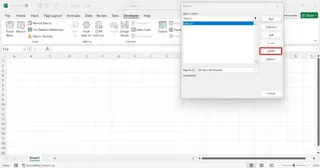
- 보안: 이것은 주요 문제입니다. 신뢰할 수 없는 출처의 매크로는 악성 코드를 포함할 수 있습니다. 콘텐츠를 활성화하는 통합 문서에 대해 경계해야 합니다. 모든 매크로를 비활성화하거나 제거하는 것은 파일을 다른 유형(
.xlsx)으로 저장하는 것을 포함합니다.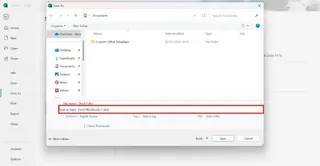
AI 기반 작업 관리
Excelmatic과 같은 AI 에이전트를 사용하면 관리 오버헤드가 거의 없습니다.
- 편집: 자동화를 "편집"하지 않습니다. 그냥 요청을 다시 표현하면 됩니다. 첫 번째 결과가 적절하지 않았다면, 다음 메시지에서 지침을 명확히 합니다.
- 삭제: 삭제할 매크로가 없습니다. 채팅 기록은 수행된 작업의 기록 역할을 하지만, Excel 파일을 어지럽히지 않습니다.
- 보안: AI 도구는 안전한 샌드박스 환경에서 작동합니다. 잠재적으로 유해한 코드를 로컬 머신에서 실행하지 않으므로, 기존 매크로와 관련된 보안 위험을 제거합니다.
다음 단계: VBA vs 고급 AI
궁극적인 힘을 위해, 두 경로 모두 "고급" 모드를 제공합니다.
매크로의 경우, 이것은 VBA(Visual Basic for Applications) 학습입니다. VBA 코드를 직접 작성함으로써, 조건부 논리를 사용하여 결정을 내리는 복잡한 애플리케이션, 사용자 정의 사용자 양식, 자동화를 생성할 수 있습니다. 거의 무제한의 제어를 제공하지만, 코딩을 배우는 데 상당한 투자가 필요합니다.
Excelmatic의 경우, "고급" 모드는 AI의 성장하는 지능을 활용하는 것입니다. 더 복잡한 다단계 질문을 하고, 여러 파일의 데이터를 결합하며, 정교한 통계 분석이나 예측 인사이트를 요청할 수 있습니다. 모두 단 한 줄의 코드도 작성하지 않고 말입니다. 힘은 올바른 질문을 할 수 있는 능력에서 나옵니다.
결론: 어떤 도구를 사용해야 할까요?
Excel 매크로와 Excelmatic과 같은 AI 에이전트는 모두 동일한 문제(반복 작업 자동화)를 해결하는 것을 목표로 하지만, 근본적으로 다른 방식으로 수행합니다. 선택은 여러분의 특정需求에 달려 있습니다.
Excel 매크로를 사용할 때:
- 동일하고 변하지 않는 작업 순서를 반복적으로 수행해야 할 때.
- 오프라인에서 작업하거나 외부 도구 사용이 허용되지 않는 환경에서 작업할 때.
- 다른 사용자가 매우 특정한 작업을 실행할 수 있도록 워크시트 내에 클릭 가능한 버튼을 생성하려 할 때.
Excelmatic을 사용할 때:
- 데이터 분석, 정리, 보고를 위해 유연성과 속도가 필요할 때.
- 작업이 유사하지만 매번 약간의 변동이 있을 때.
- 복잡한 설정이나 학습 곡선 없이 인사이트와 차트를 얻고자 할 때.
- 보안을 중시하고 VBA 매크로의 위험을 피하고자 할 때.
영업, 마케팅, 운영 분야의 비즈니스 전문가들에게 Excelmatic은 자동화에 대한 가장 실용적인 접근 방식을 제공합니다. 기술적 장벽을 제거하고 즉각적인 결과를 제공함으로써, 기술적 구현보다는 비즈니스 인사이트에 집중할 수 있도록 합니다.
Excel 워크플로를 변화시킬 준비가 되셨나요? 지금 바로 Excelmatic을 사용해 보세요 그리고 비즈니스 보고 및 분석을 위한 AI 기반 자동화의 힘을 경험해 보세요.
Excel 자동화 FAQ
Excel에서 매크로란 무엇인가요?
Excel에서 매크로는 반복적인 작업을 자동화하는 기록된 명령과 작업의 순서로, 여러 단계를 단일 클릭이나 키보드 단축키로 수행할 수 있게 합니다.
Excel 매크로는 배우기 어렵나요?
기본 매크로는 매크로 기록기 덕분에 초보자에게 친숙합니다. 그러나 유연하거나 복잡한 매크로를 생성하려면 VBA를 배워야 하며, 이는 더 가파른 학습 곡선을 가집니다.
자동화를 위한 매크로의 주요 대안은 무엇인가요?
Excelmatic은 강력한 대안입니다. 이는 데이터 정리, 분석, 시각화와 같은 작업을 수행하기 위해 자연어 명령을 사용하며, 더 많은 유연성과 사용 편의성을 제공합니다.
AI Excel 도구는 매크로보다 안전한가요?
일반적으로 그렇습니다. Excelmatic은 통제된 환경에서 작동하며 신뢰할 수 없는 출처의 악성 VBA 매크로 위험을 제거하는, 머신에서 실행 가능한 코드를 직접 실행하지 않습니다.
AI 도구 대신 매크로를 언제 사용해야 하나요?
매우 표준화되고 변하지 않는 작업에 대해, 다른 사람들이 단일 클릭으로 실행할 수 있도록 워크북에 직접 내장되어야 할 때 매크로를 사용하세요. 대부분의 분석 및 보고 작업에는 Excelmatic이 더 빠르고 유연합니다.